Win10输入法没了打不了字该怎么办?
来源:Win7之家
时间:2023-07-29 20:16:18 133浏览 收藏
小伙伴们有没有觉得学习文章很有意思?有意思就对了!今天就给大家带来《Win10输入法没了打不了字该怎么办?》,以下内容将会涉及到,若是在学习中对其中部分知识点有疑问,或许看了本文就能帮到你!
Win10输入法没了打不了字该怎么办?大家都知道,win10系统软件内嵌微软电脑输入法,殊不知在应用全过程中,有一些用户满意度说遇到了输入法不见了打不了字的状况,这是怎么一回事呢,那麼接下来小编来跟各位说说Win10输入法没了打不了字该怎么办的处理实例教程,大家一起来瞧瞧吧。
Win10输入法没了打不了字该怎么办
1、最先大家开启windows设定页面,在设置页面点一下“時间和语言表达”选项。
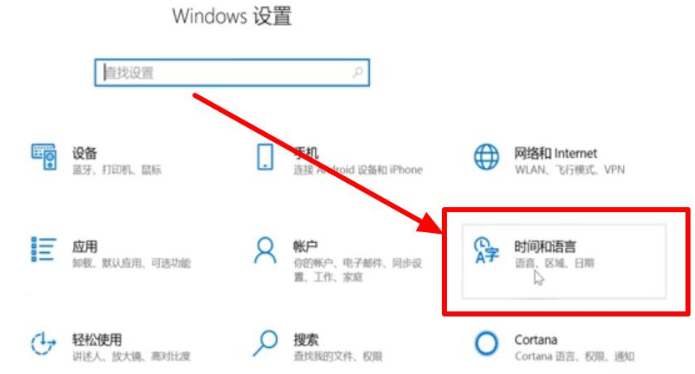
2、进到時间和语言表达页面后,我们在左边寻找“语言表达”选项,点一下“语言表达”。
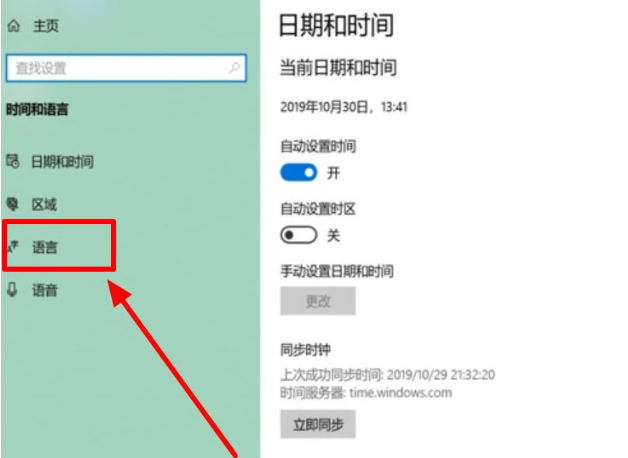
3、然后我们在右边页面的右上方,寻找“拼写、键入和键盘设置”选项,点一下“英语拼写、输入和电脑键盘”设定。
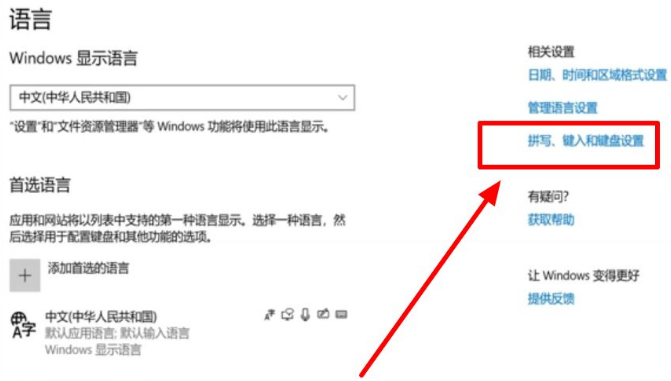
4、进到页面后,我们在最下边寻找“高級键盘设置”选项,点一下“高級键盘设置”设定。
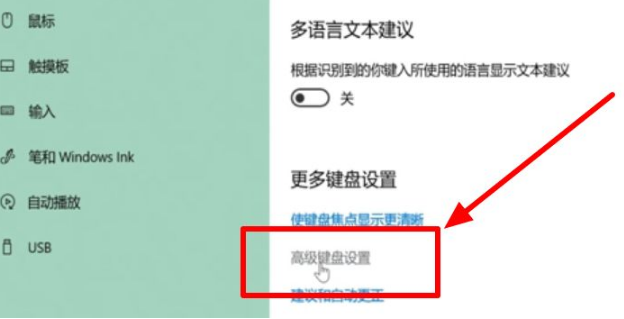
5、随后在高級电脑键盘页面中,寻找“使用桌面上语言栏(假如可以用)”选项,在前面的小方框内加上勾就可以。
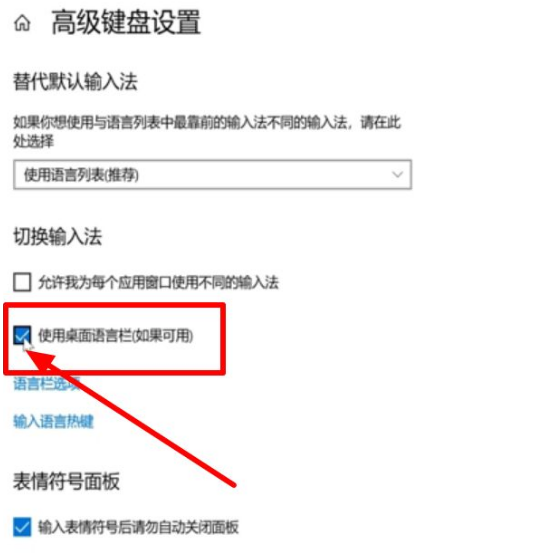
今天关于《Win10输入法没了打不了字该怎么办?》的内容介绍就到此结束,如果有什么疑问或者建议,可以在golang学习网公众号下多多回复交流;文中若有不正之处,也希望回复留言以告知!
声明:本文转载于:Win7之家 如有侵犯,请联系study_golang@163.com删除
相关阅读
更多>
-
501 收藏
-
501 收藏
-
501 收藏
-
501 收藏
-
501 收藏
最新阅读
更多>
-
433 收藏
-
271 收藏
-
352 收藏
-
200 收藏
-
365 收藏
-
187 收藏
-
137 收藏
-
146 收藏
-
387 收藏
-
456 收藏
-
365 收藏
-
302 收藏
课程推荐
更多>
-

- 前端进阶之JavaScript设计模式
- 设计模式是开发人员在软件开发过程中面临一般问题时的解决方案,代表了最佳的实践。本课程的主打内容包括JS常见设计模式以及具体应用场景,打造一站式知识长龙服务,适合有JS基础的同学学习。
- 立即学习 543次学习
-

- GO语言核心编程课程
- 本课程采用真实案例,全面具体可落地,从理论到实践,一步一步将GO核心编程技术、编程思想、底层实现融会贯通,使学习者贴近时代脉搏,做IT互联网时代的弄潮儿。
- 立即学习 516次学习
-

- 简单聊聊mysql8与网络通信
- 如有问题加微信:Le-studyg;在课程中,我们将首先介绍MySQL8的新特性,包括性能优化、安全增强、新数据类型等,帮助学生快速熟悉MySQL8的最新功能。接着,我们将深入解析MySQL的网络通信机制,包括协议、连接管理、数据传输等,让
- 立即学习 500次学习
-

- JavaScript正则表达式基础与实战
- 在任何一门编程语言中,正则表达式,都是一项重要的知识,它提供了高效的字符串匹配与捕获机制,可以极大的简化程序设计。
- 立即学习 487次学习
-

- 从零制作响应式网站—Grid布局
- 本系列教程将展示从零制作一个假想的网络科技公司官网,分为导航,轮播,关于我们,成功案例,服务流程,团队介绍,数据部分,公司动态,底部信息等内容区块。网站整体采用CSSGrid布局,支持响应式,有流畅过渡和展现动画。
- 立即学习 485次学习
